Power Automateで処理を一時的にスキップさせたい
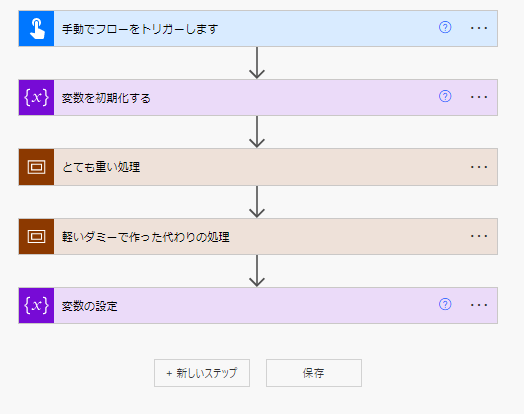
Power Automateで作っていると、ループやExcelからの読み込みなど、重いステップを一時的に飛ばして、代わりにダミーの軽いデータで処理をつくりたいということがあります。プログラムでいうコメントアウトのようなことも、少し工夫でできるのでご紹介です。
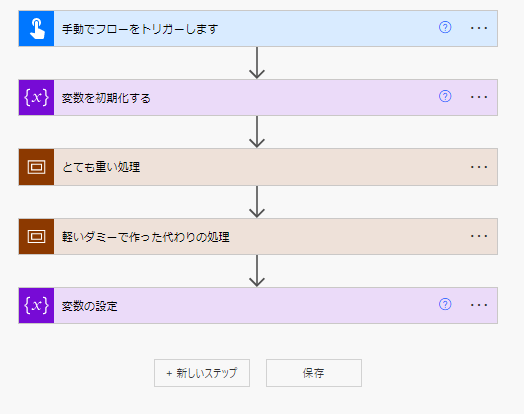
実行条件の構成を使う
とっても重い処理があると、テスト実行もおっくうになります。上から3番目の「とても重い処理」を飛ばしたいところです。
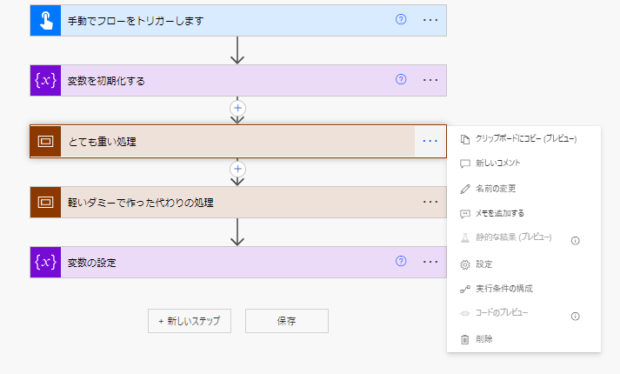
飛ばしたい処理の三点リーダーをクリックすると「実行条件の構成」というのがあります。
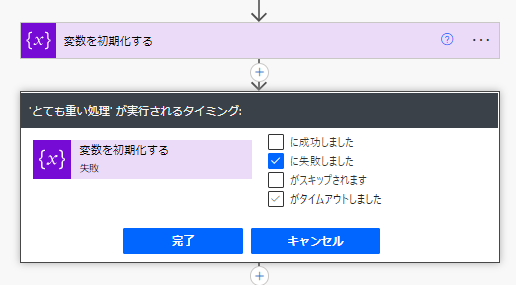
通常は「□に成功しました」にチェックが入っていますが、「□に失敗しました」にチェックを入れてみます。これは、プロンプトに表示されている直前の処理が失敗した場合にだけ動作するという意味です。直前には失敗しそうもない処理を指定しておくとよいでしょう。
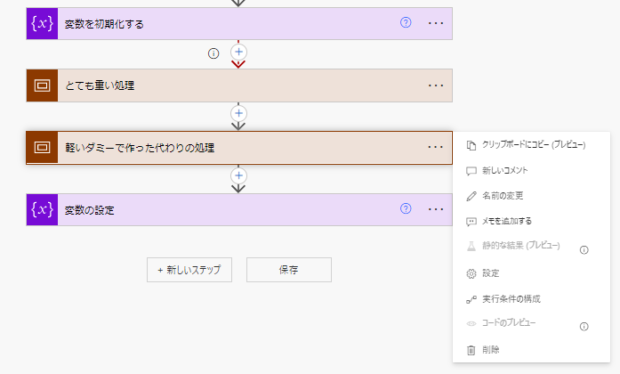
次に、飛ばした次の「軽いダミーで作った代わりの処理」は動作させたいところです。こちらも同じく「実行条件の構成」を開きます。
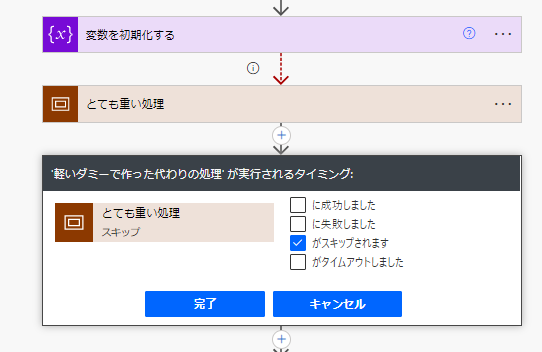
こんどは、「□がスキップされます」にチェックを入れます。「とても重い処理」は動作しないので、動作しなかった場合に軽い処理が動作すれば、その下に続く処理も動いてくれるというわけです。
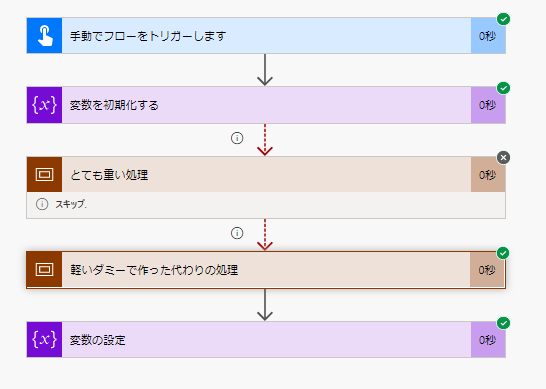
実際にテスト実行してみると、「とても重い処理」だけがスキップされ、最後まで動作していることがわかります。
スコープを使ばえばスキップできる
ちなみに、茶色い枠は「スコープ」と言って、複数の処理をひとまとめにしておける便利なコネクタ?です。
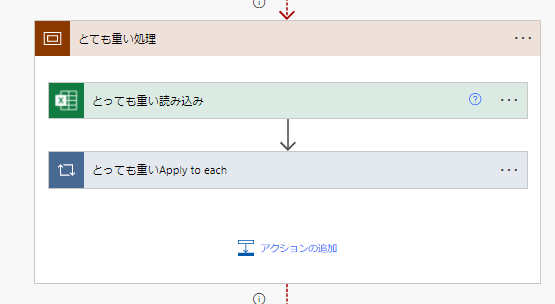
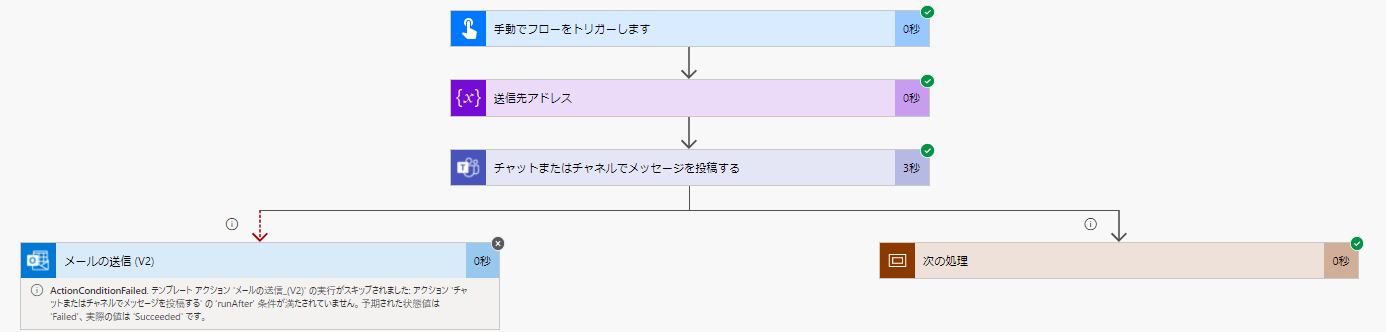
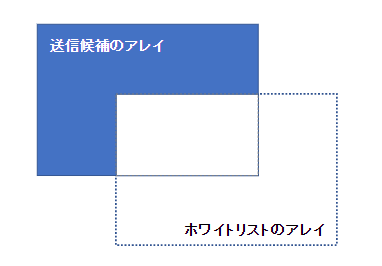
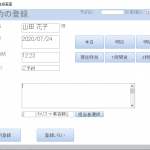
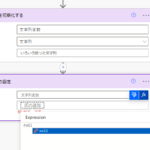
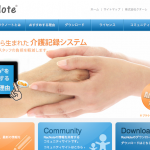
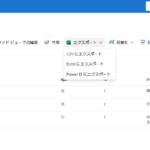
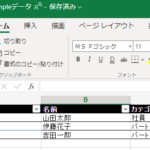
![[商品価格に関しましては、リンクが作成された時点と現時点で情報が変更されている場合がございます。] [商品価格に関しましては、リンクが作成された時点と現時点で情報が変更されている場合がございます。]](https://hbb.afl.rakuten.co.jp/hgb/023d1c50.d20b482d.03792988.5947f6cc/?me_id=1213310&item_id=20650736&pc=https%3A%2F%2Fthumbnail.image.rakuten.co.jp%2F%400_mall%2Fbook%2Fcabinet%2F0541%2F9784798170541_1_136.jpg%3F_ex%3D240x240&s=240x240&t=picttext)

![[商品価格に関しましては、リンクが作成された時点と現時点で情報が変更されている場合がございます。] [商品価格に関しましては、リンクが作成された時点と現時点で情報が変更されている場合がございます。]](https://hbb.afl.rakuten.co.jp/hgb/023d1c50.d20b482d.03792988.5947f6cc/?me_id=1213310&item_id=21026607&pc=https%3A%2F%2Fthumbnail.image.rakuten.co.jp%2F%400_mall%2Fbook%2Fcabinet%2F7790%2F9784295017790_1_3.jpg%3F_ex%3D240x240&s=240x240&t=picttext)

ディスカッション
コメント一覧
まだ、コメントがありません